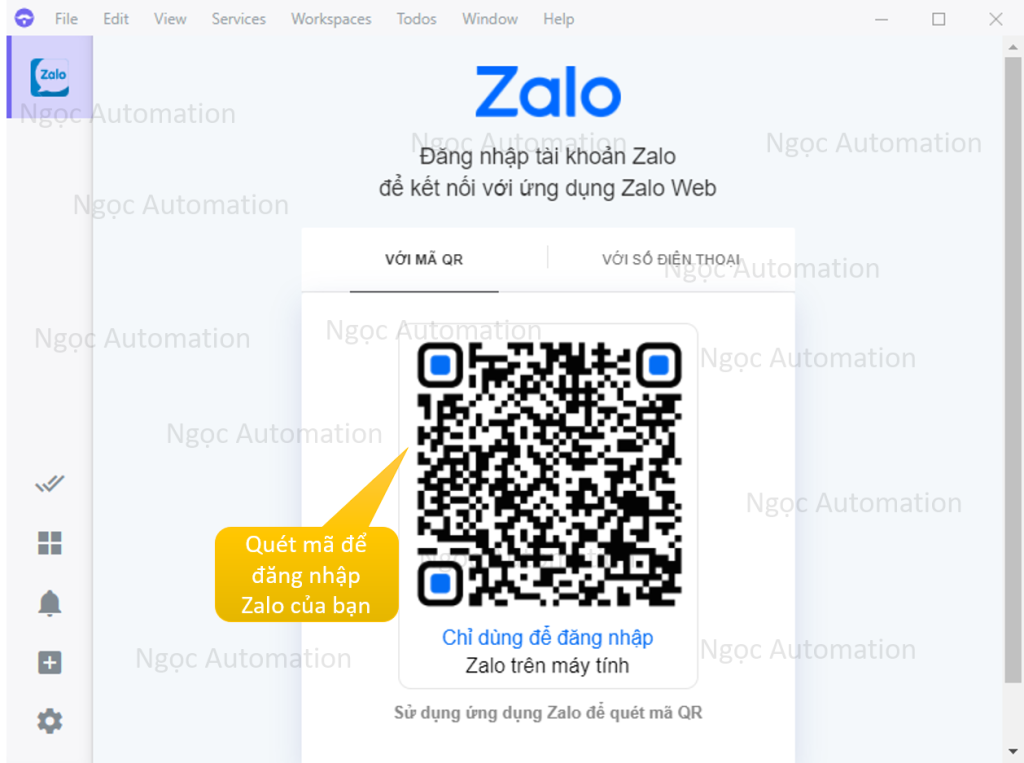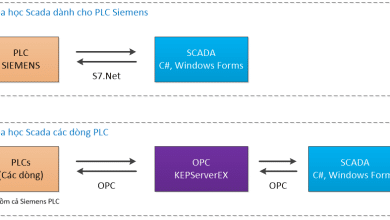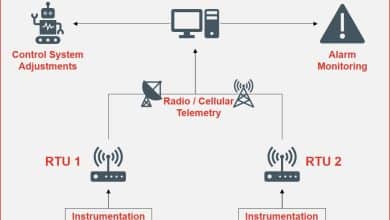Hướng dẫn tạo 2 zalo trên máy tính 2024
Zalo là một ứng dụng nhắn tin và gọi điện miễn phí được phát triển bởi công ty Zalo Group, một phần của tập đoàn công nghệ VNG. Ứng dụng này đã trở thành một trong những ứng dụng giao tiếp phổ biến nhất tại Việt Nam và một số quốc gia khác trong khu vực Đông Nam Á.
Hiện nay thì bạn không thể tạo 2 ứng dụng zalo trên cùng 1 máy tính do đó nếu bạn đang dùng 2 zalo mà cùng 1 máy tính thì hơi bất tiện khi phải đăng xuất zalo này mới vào được zalo khác. Bài viết này Ngọc Automation hướng dẫn bạn tạo 2 app zalo trên cùng một máy tính.
1. Tải ứng dụng zalo 2 (Ferdy)
| Link tải Ferdy | Tải về Ferdy |
| Ferdy cho Windows 10, Windows 11 | Link 1 | Link 2 |
| Ferdy cho MacOS | Link 1 |
| Ferdy cho Linux | Link 1 |
| Pass giải nén | ngocautomation.com |
2. Các bước thêm 2 zalo trên máy tính
Bước 1: Tải file ferdy ở phần 1
Bước 2: Tạo một folder trong ổ C của máy tính bằng cách click chuột phải > New > Folder
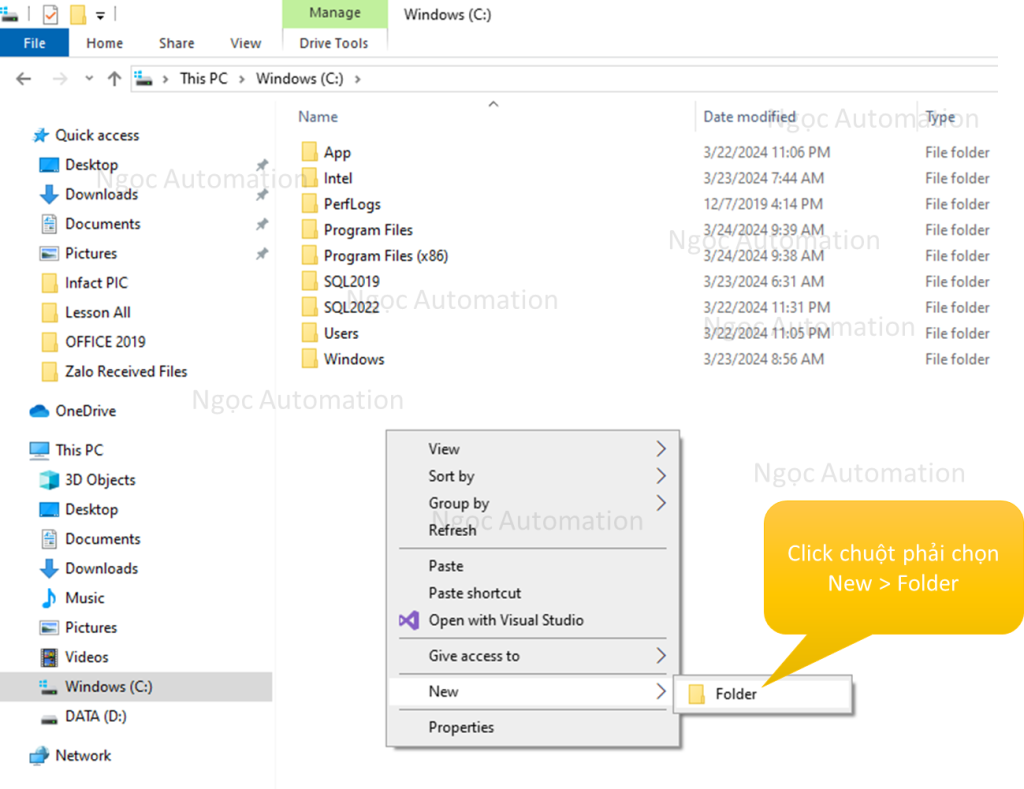
Bước 3: Đặt tên cho folder là Ferdy
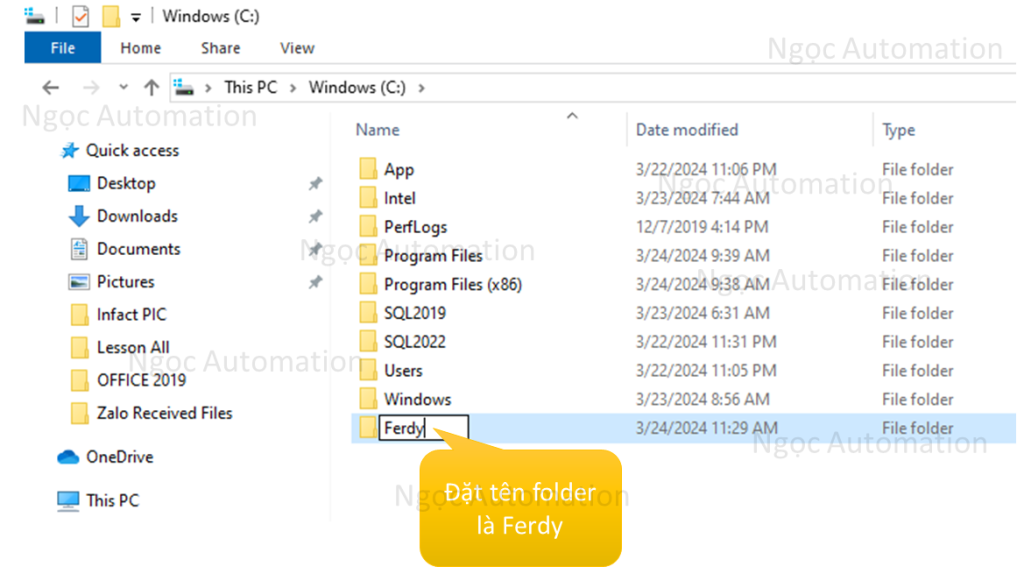
Bước 4: Coppy file chạy của ferdi (đã tải ở bước 1) vào thư mục “Ferdy” vừa tạo
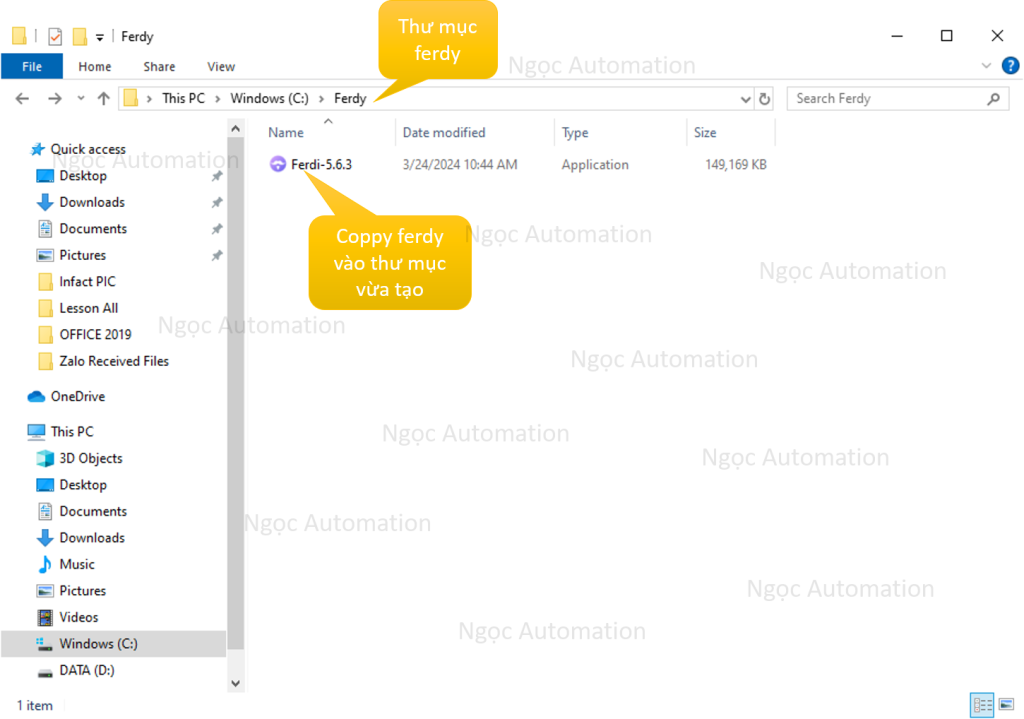
Bước 5: Click chuột phải vào file > Send To > Desktop để tạo shotcut cho Ferdi
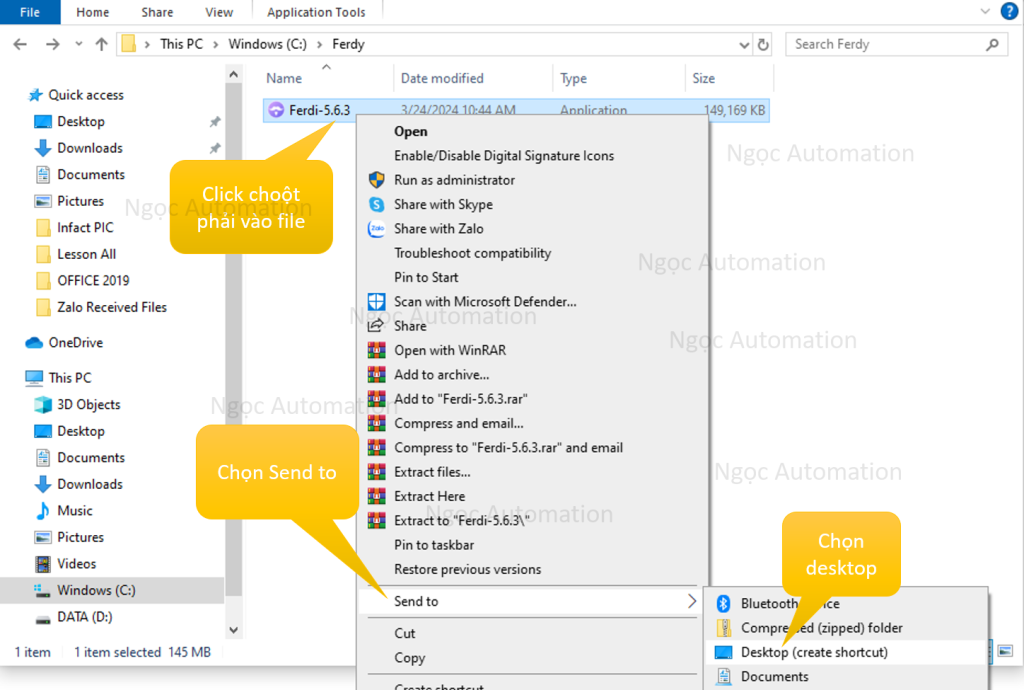
Bước 6: Desktop đã hiện shortcut, giờ chỉ cần mở lên và sử dụng
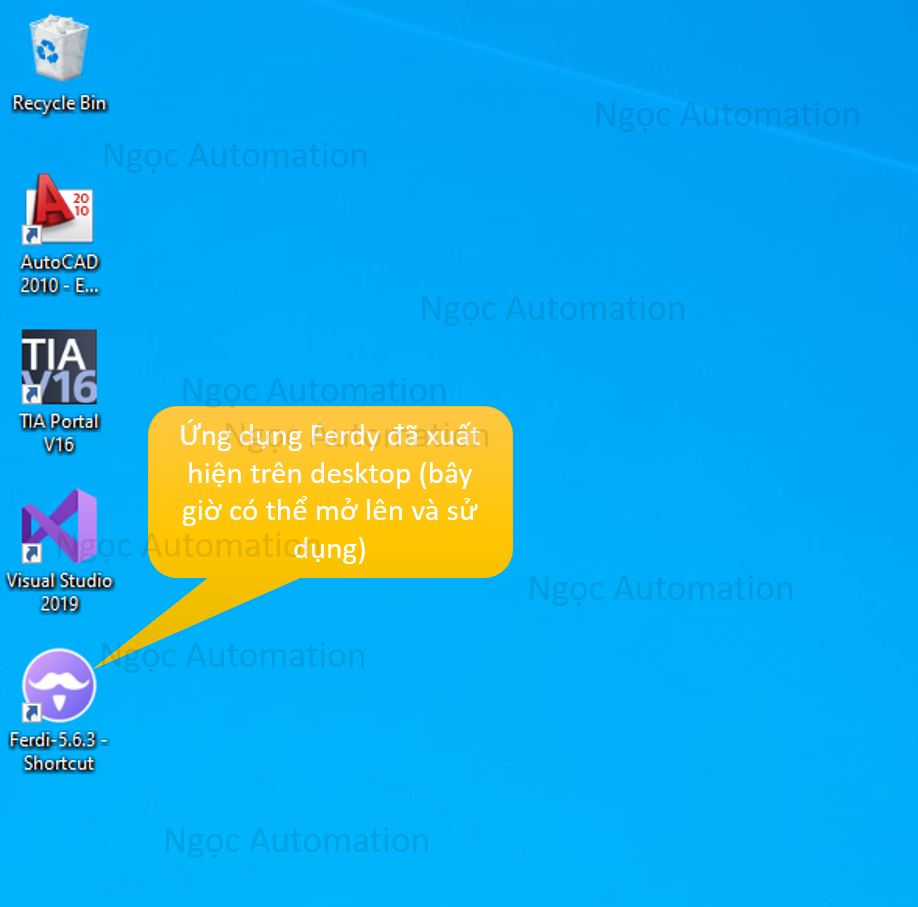
Bước 7: Chọn “Use Ferdi without an account” (tức là dùng ferdi mà không cần đăng nhập vào ferdi)
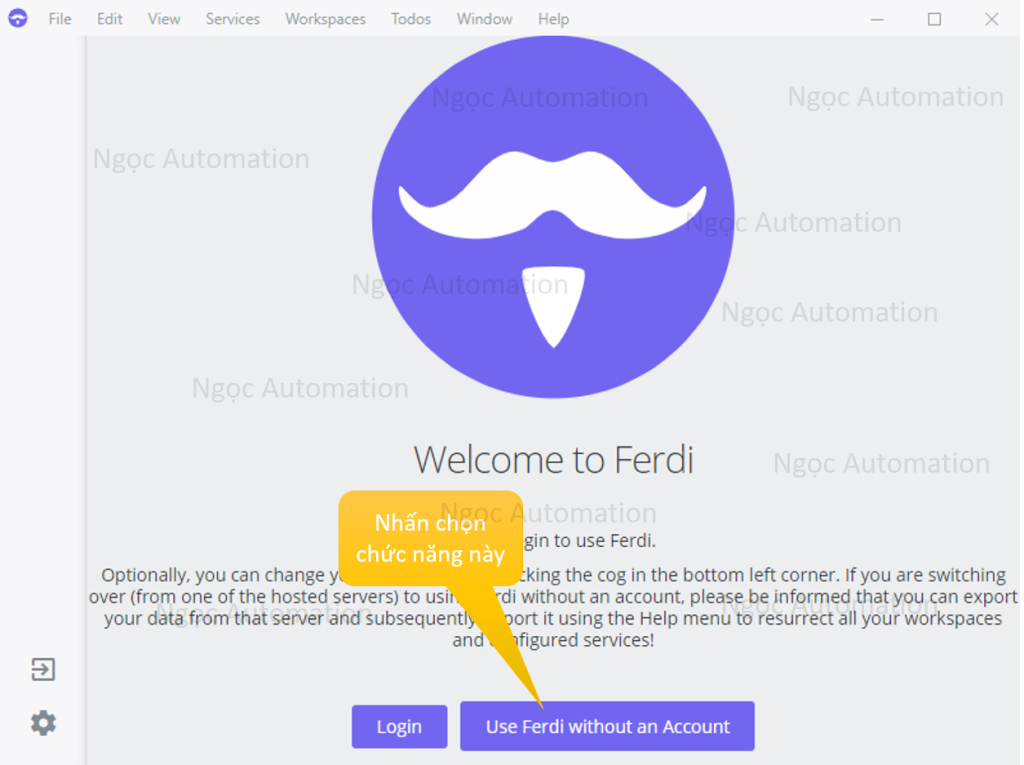
Bước 8: Chọn “Get start”
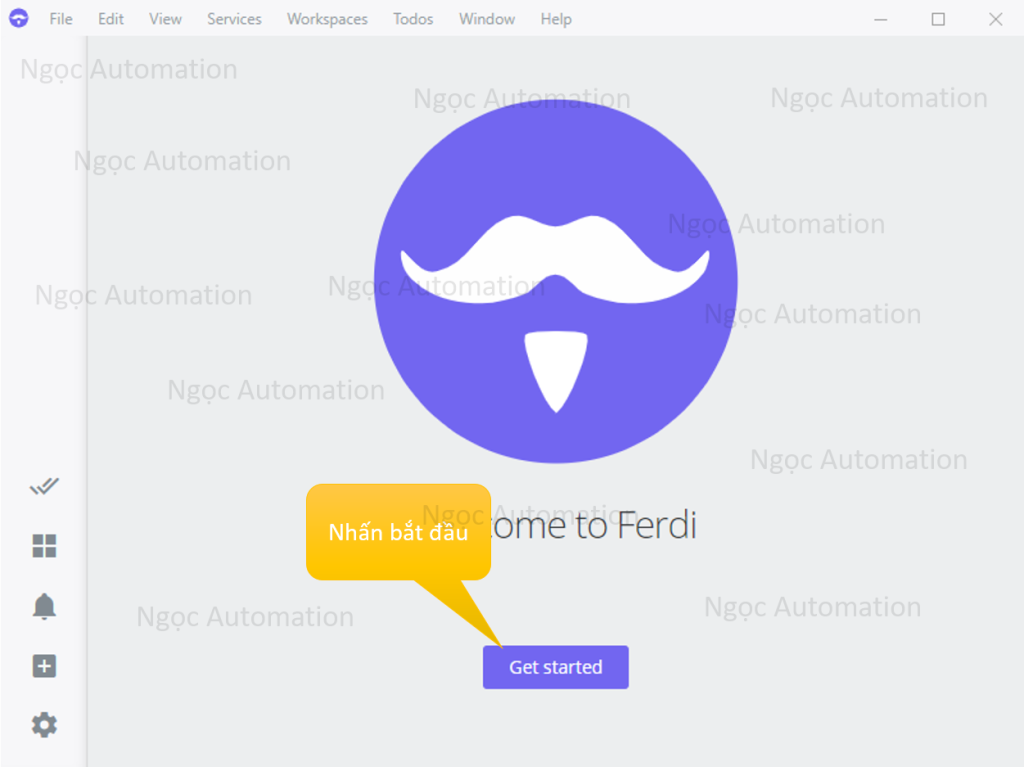
Bước 9: Tại ô tìm kiếm gõ tìm “Zalo” khi biểu tượng zalo xuất hiện ta click vào icon đó để thêm zalo vào ferdi
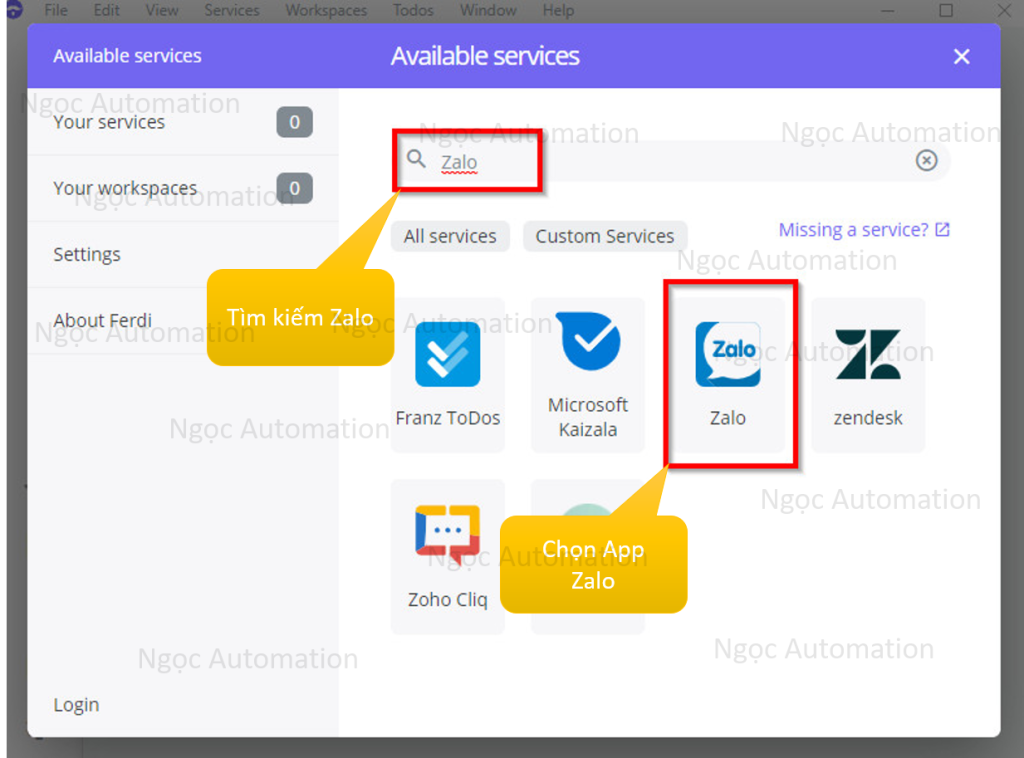
Bước 10: Nhấn “Save service” để lưu lại
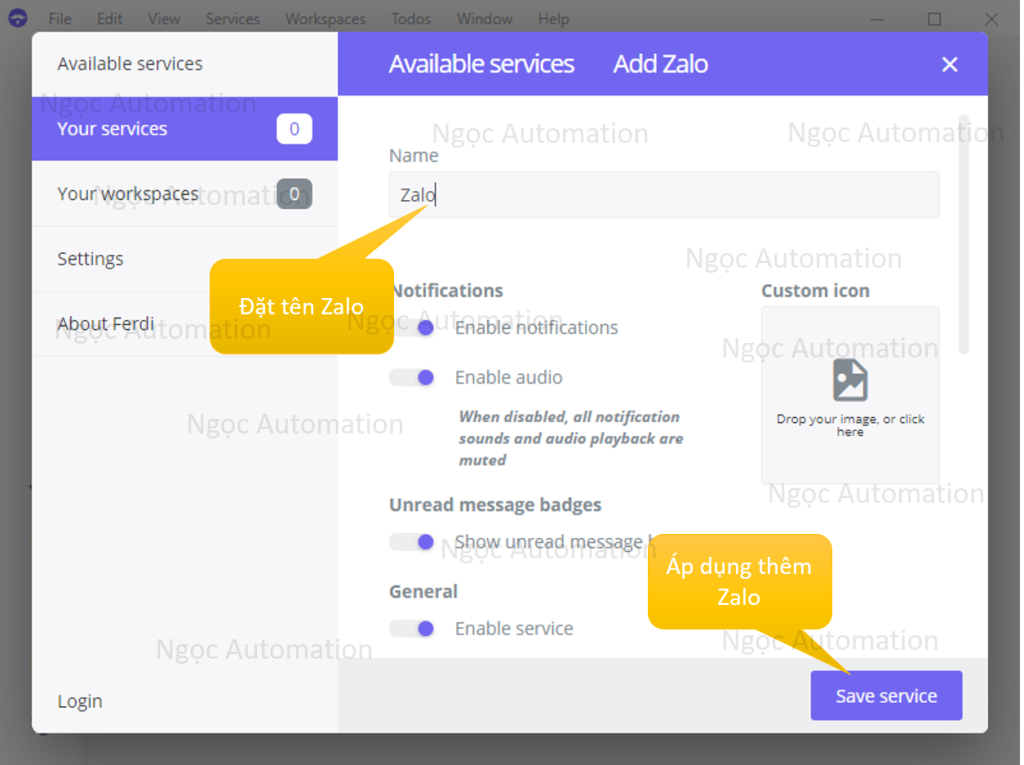
Bước 11: Nếu hệ thống có hỏi cho phép thì bạn nhấn “Allow access”, nếu hệ thống không hỏi thì thôi.
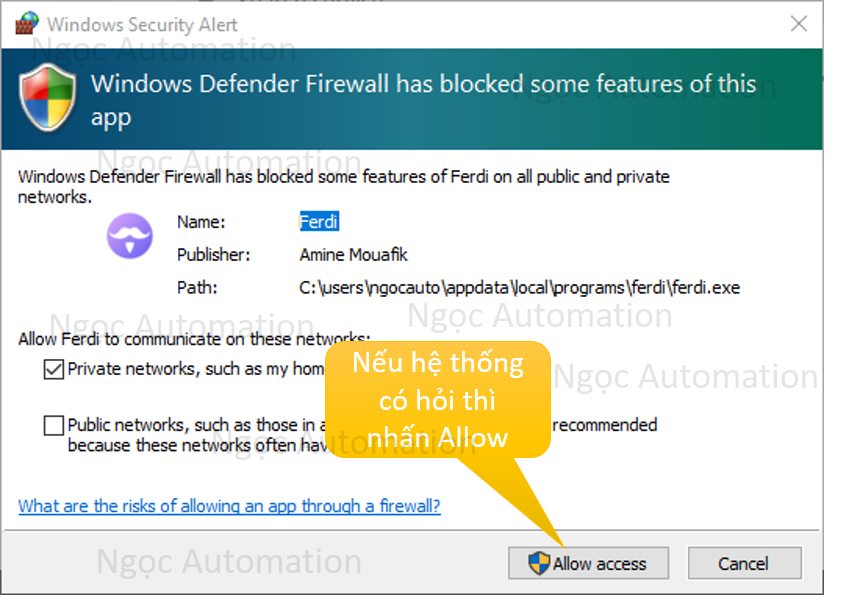
Bước 12: Đã thêm zalo thành công, ta tắt bằng nhấn vào dấu x
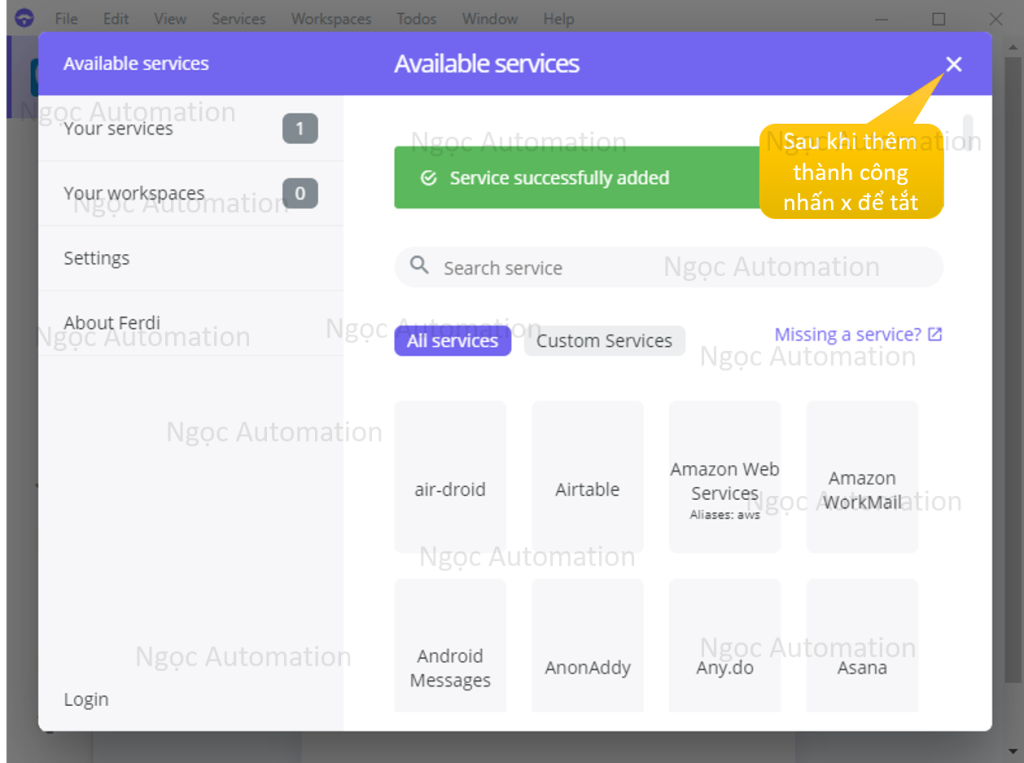
Bước 13: Đăng nhập zalo và sử dụng thôi. Sau này khi mở ferdi lên thì ứng dụng tự động vào zalo luôn mà không cần làm các bước từ bước 7 đén bước 13 nữa.